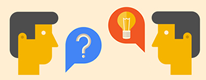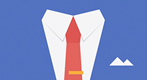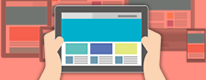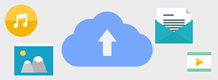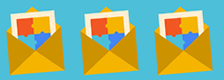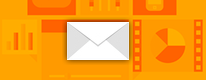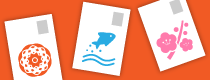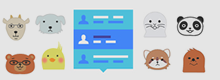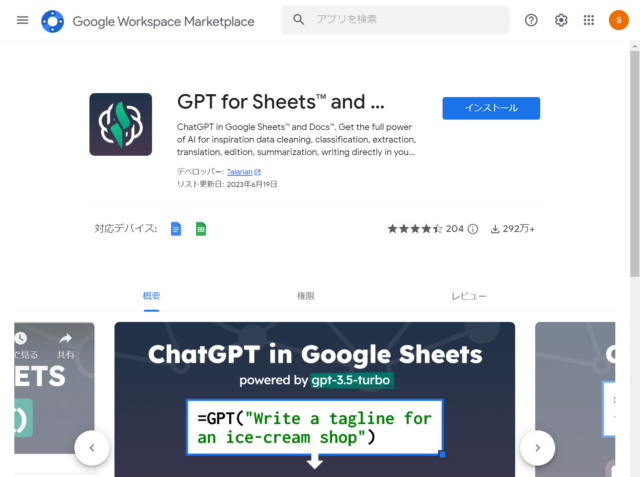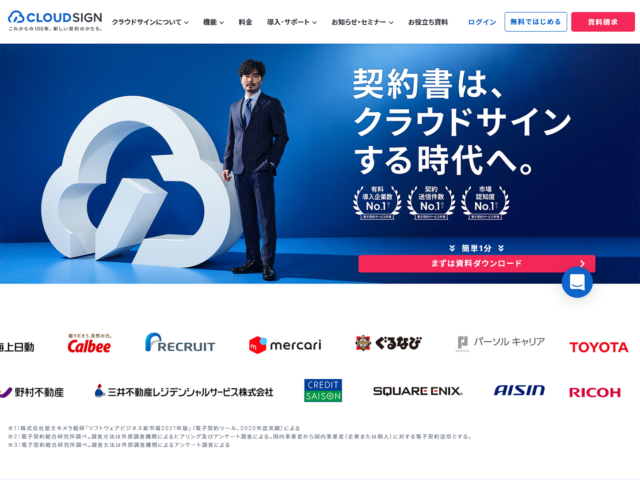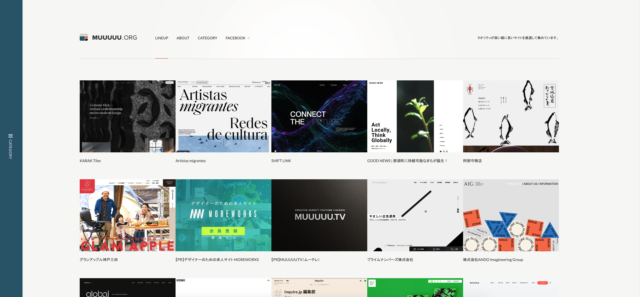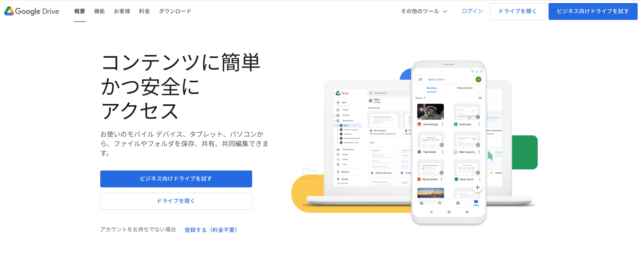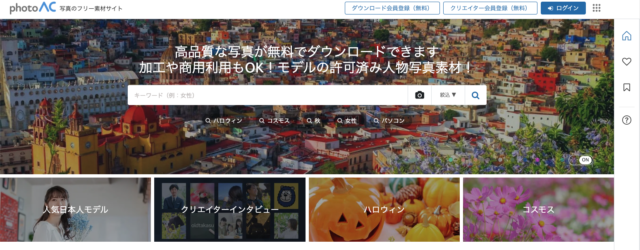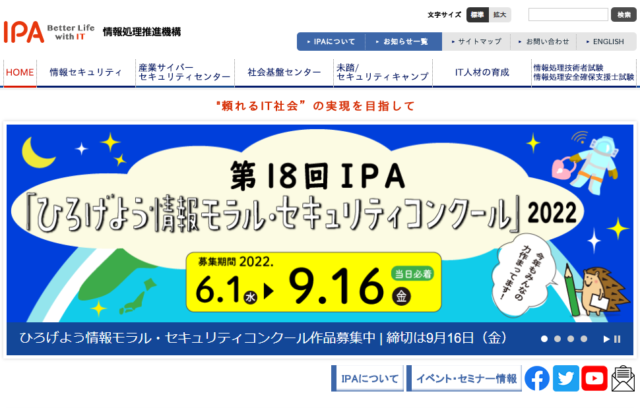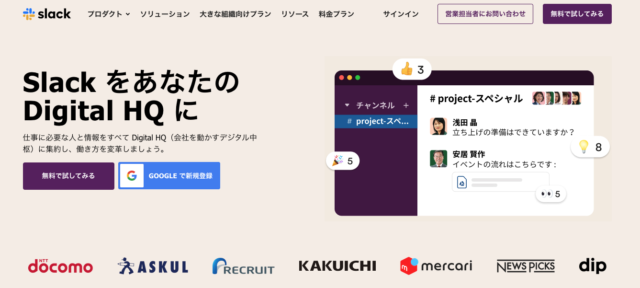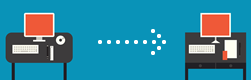1月15日(木), 16日(金)
デスクトップのアイコンが白紙になってしまったときの対処法
デスクトップのアイコンが正しく表示されなくなり、白紙のような表示になったことはありませんか?
こういう場合、アイコンキャッシュデータベース「IconCache.db」を再構築すると
直る場合があります。今回はその手順をご案内します。
1.コンピューター>ローカルディスク(C:)>ユーザー>”ユーザー名”の順にクリック
2.キーボードの[Alt]を押して、フォルダ上部に表示される[ツール]>[フォルダーオプション]をクリック
3.[表示]タブをクリックし、「隠しファイル、隠しフォルダー、および隠しドライブを表示する」を選択し、[適用]>[OK]
※「登録されている拡張子は表示しない」にチェックがついていないことも確認する
4.表示された隠しフォルダ[AppData]>[Local]の順にクリック
5.「IconCache.db」というファイルを、一度コピーして別のフォルダにバックアップを取った後、削除する
6.フォルダ上で右クリックし、[新規作成]>[テキスト文書]の順にクリックして、
「新しいテキスト ドキュメント.txt」を作成する
7.「新しいテキスト ドキュメント.txt」の名称を「IconCache.db」に変更する
8.「IconCache.db」を右クリックし、[プロパティ]をクリック
9.「IconCache.dbのプロパティ」ウィンドウで、「読み取り専用」「隠しファイル」にチェックをつけ、[適用]>[OK]をクリック
10.パソコンを再起動すると、アイコンが元通りに復活する
ぜひ試してみてください!